-
wps自动生成目录,小编告诉你怎么wps自动生成目录
- 2018-06-09 08:51:48 来源:windows10系统之家 作者:爱win10
在我们写论文的时候,经常会需要用到添加目录搜索。我们可以使用手动添加,也可以自动添加。但是我们如果一直都是手动添加的话就会很麻烦,所以今天小编就来教你们怎么wps自动生成目录。
最近有很多小伙伴私信小编说,怎么wps自动生成目录,想要让我出一篇关于这个的文章。于是收到私信的小编花了一些时间琢磨了一下,并且研究出了方法。所以今天小编就来教你们怎么wps自动生成目录。
首先,打开wps,然后新建文档。然后在文档里面新建一级标题,标题内容如下图所示,输完之后点击选中文字,在样式中点击“标题1”
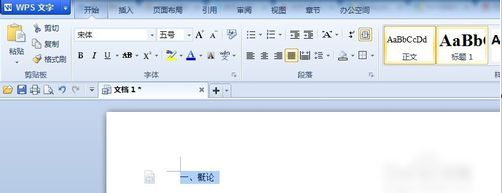
自动生成目录系统软件图解1
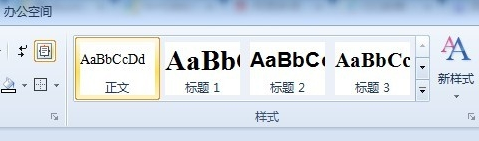
wps系统软件图解2
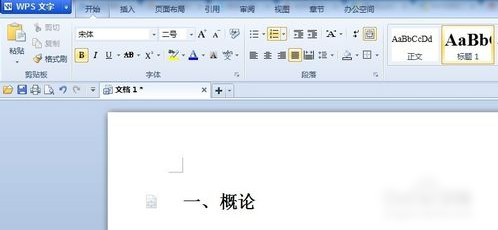
wps系统软件图解3
然后在后面输概论内容,此处概论为一级标题,但是如果里面有很多内容,那就需要二级标题,但是添加方式是一样的。小编我写的是研究方向、研究重点、注意事项。输入完成后,选中三个要点,点击样式中的“标题2”完成后如下图3所示,二级标题的话就如图4所示。

生成目录系统软件图解4
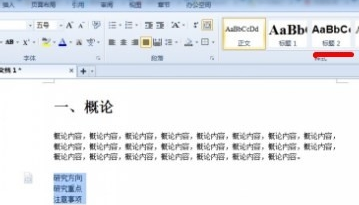
wps自动生成目录系统软件图解5

wps自动生成目录系统软件图解6
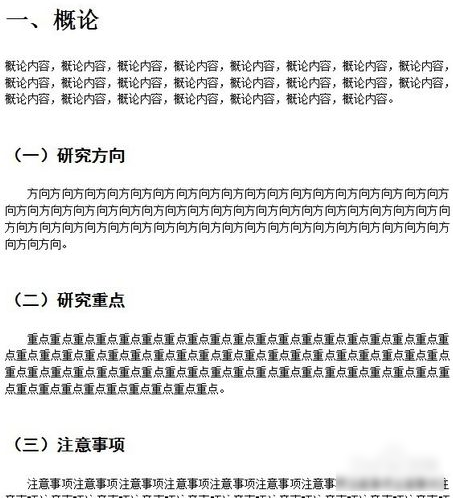
生成目录系统软件图解7
然后按照上面的步骤和方法,继续完善文档。小编我设置了五个一级类目,分别是:一、概论 二、实验步骤 三、实验数 四、实验结果 五、结论
但是要注意:一定要确定这五个一级标题是是用“标题1”进行刷的格式,而不是手动改变字体大小进行样式统一的,不然的话自动目录无法生成。

自动生成目录系统软件图解8
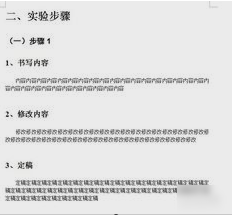
生成目录系统软件图解9
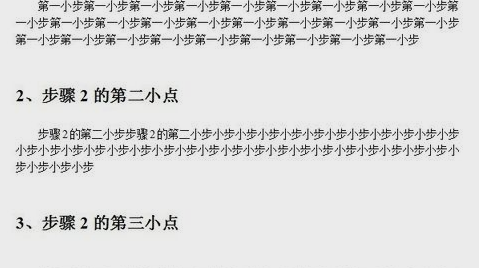
自动生成目录系统软件图解10
然后点到你要插入目录的那一页,例如文档的第一页,再点插入,点空白页。然后再点引用,再点插入目录。
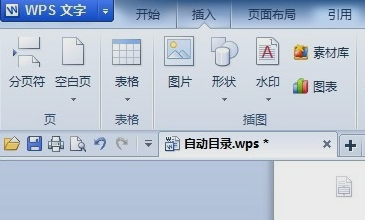
生成目录系统软件图解11
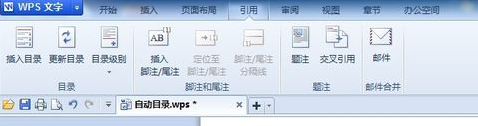
wps自动生成目录系统软件图解12
然后在目录选项,这里可也设置目录样式。一般默认只显示三级目录就可以了。然后单击确定即可。
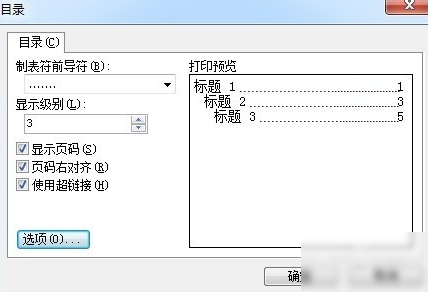
wps系统软件图解13
下图就是生成好的目录。
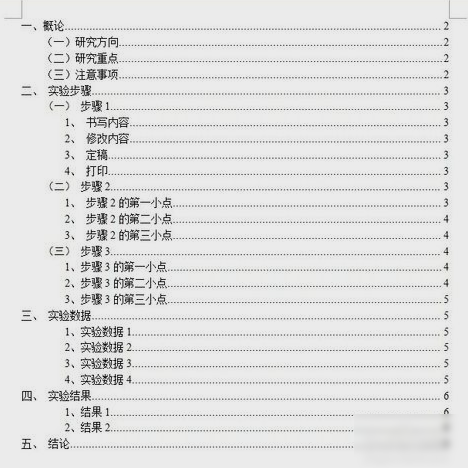
自动生成目录系统软件图解14
在自动生成目录后,如果对原文又进行了修改,导致标题文字内容或标题所在页码发生变化的话,只需要点击“更新目录”就好了。
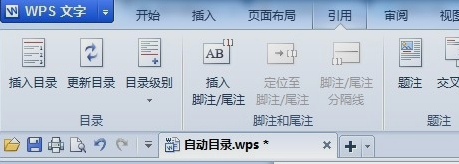
wps自动生成目录系统软件图解15
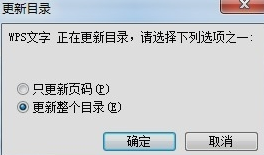
生成目录系统软件图解16
以上就是小编说的方法啦~~~小伙伴们学会了吗~~
猜您喜欢
- windows7激活怎么操作2022-09-14
- 雨林木风win764位系统下载2017-05-10
- 雨林木风win10光盘装机步骤2016-11-12
- 电脑公司win7 64位详细安装教程..2017-05-20
- 鼠标右键没反应,小编告诉你电脑鼠标右..2018-06-20
- 雨林木风32位win7旗舰版系统快速清除w..2014-10-13
相关推荐
- 笔记本电脑键盘失灵了怎么办.. 2020-07-12
- 二级网页打不开,小编告诉你浏览器二级.. 2018-09-01
- Windows XP sp3完整原版推荐下载.. 2017-01-08
- win7/8.1鼠标右键反应慢解决方法.. 2015-05-10
- 硬盘安装xp系统方法 2017-01-06
- 系统之家一键重装 2018-11-29





 系统之家一键重装
系统之家一键重装
 小白重装win10
小白重装win10
 电脑公司ghost win10 x64 专业版201605
电脑公司ghost win10 x64 专业版201605 萝卜家园ghost win10 x64专业版v201610
萝卜家园ghost win10 x64专业版v201610 酷狗网络收音机 v7.6.8.1绿色版
酷狗网络收音机 v7.6.8.1绿色版 雨林木风Ghost win8 64位专业版下载v201807
雨林木风Ghost win8 64位专业版下载v201807 Chrome Canary(金丝雀版) v95.0.4627.2官方版(32/64位)
Chrome Canary(金丝雀版) v95.0.4627.2官方版(32/64位)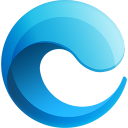 小鱼一键重装系统大师v5.0.0.0
小鱼一键重装系统大师v5.0.0.0 新萝卜家园 G
新萝卜家园 G 萝卜家园 Gho
萝卜家园 Gho 酷我音乐2014
酷我音乐2014 Wise JetSear
Wise JetSear 系统之家ghos
系统之家ghos 淘宝分析推广
淘宝分析推广 按键精灵 v9
按键精灵 v9 雨林木风ghos
雨林木风ghos 皇帝浏览器 v
皇帝浏览器 v 雨林木风 gho
雨林木风 gho 萝卜家园Ghos
萝卜家园Ghos 系统之家ghos
系统之家ghos 粤公网安备 44130202001061号
粤公网安备 44130202001061号